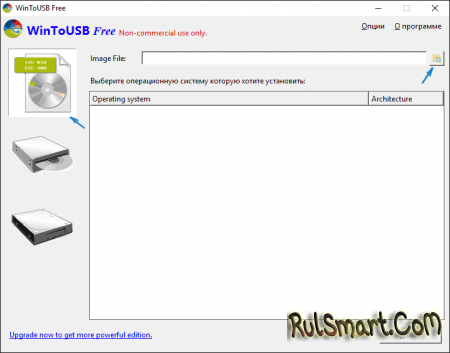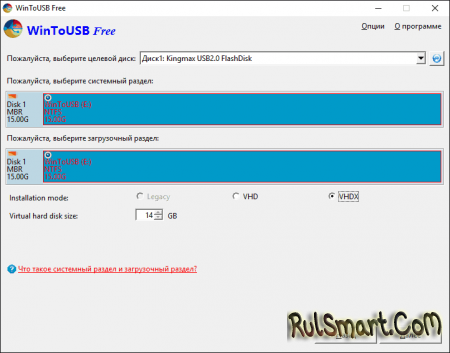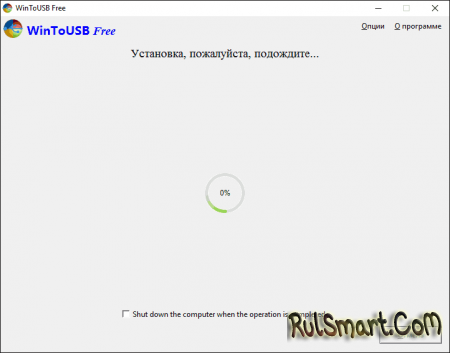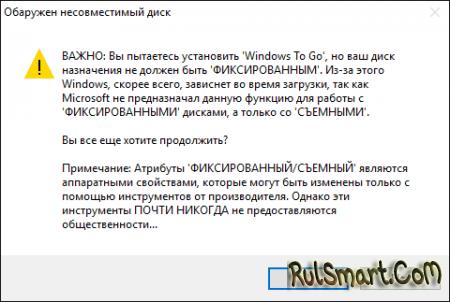|
|
Как запустить Windows 10 с флешки и без установки |
|
| | Просмотров: 5539 | |
 Уже давно у юзеров появилась возможность использовать загрузочные флешки. Однако зачастую под этим термином подразумевается флешка с образом Windows 7/8/10, который необходимо устанавливать на жесткий диск. Отличие от DVD-диска заключается лишь в том, что с USB-накопителя установка проходит в несколько раз быстрее. Далеко не все знают, что возможно загрузить Windows 10 c флешки без установки. Для этого необходимо проделать несколько операций с вашим USB-накопителем. Мы рекомендуем использовать для этих целей флешку стандарта USB 3.0 и соответствующий порт на материнской плане. Все что вам нужно, это найти и скачать iso-образ с операционной системой Windows 10. Реклама Создание флешки при помощи WinToUSB FreeОдним из самых простых и интуитивно понятных способов является использование утилиты бесплатной утилиты WinToUSB. После первого запуска программа предложит вам выбрать область, откуда будет взят образ с системой Windows 10. Помимо привычных источников ISO, WIM или ESD, вы можете создать флешку с образом вашей установленной системы. После того, как выберите источник вашего образа системы, программа проверит его на целостность и наличие ошибок. После этого вам предложат выбрать путь, куда будет записан образ. Если выберите флешку, то она будет предварительно отформатирована и все данные с нее будут удалены. Если вы решите использовать внешний жесткий диск, то его форматирование производится не будет. Последний шаг — указать системный раздел и раздел с загрузчиком на USB-накопителе. Для флешки это будет один и тот же раздел, а на внешнем жестком диске вы можете подготовить отдельные. Теперь все что остается пользователю, это дождаться завершения процесса создания системной флешки с образом Windows 10. Этот процесс может длиться довольно долго и зависит от скорости вашего накопителя, скорости интерфейса, а также от размера образа вашей системы. После завершения вам необходимо перезагрузить компьютер или ноутбук и выбрать в BIOS способ загрузки с флешки. Необходимо уточнить, что при работе с портативной версией Windows 10 (на флешке), подключенные жесткие и твердотельные диски отключены. Вам необходимо открыть менеджера "Управление дисками" и вручную подключить все необходимые накопители. Еще одним удобным способом создания флешки с образом системы — использование бесплатной и простой утилиты Rufus. Ее окно напоминает системную утилиту по форматированию жестких дисков и флешек с расширенным функционалом. 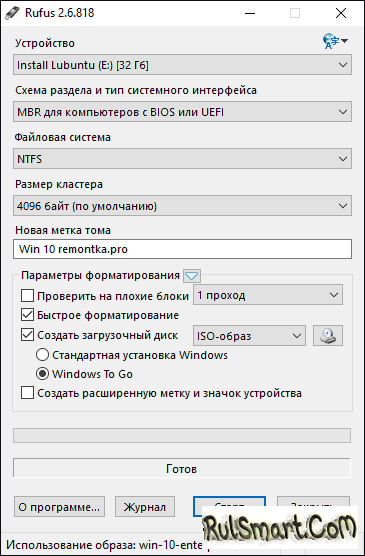
| |